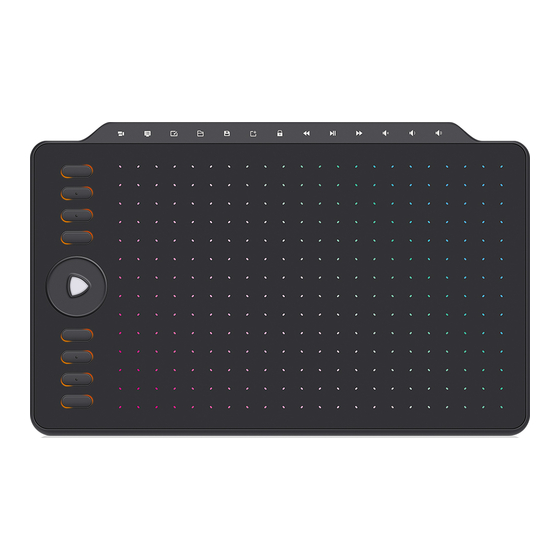
GAOMON M1220 Bedienungsanleitung
Vorschau ausblenden
Andere Handbücher für M1220:
- Faq (19 Seiten) ,
- Bedienungsanleitung (26 Seiten) ,
- Bedienungsanleitung (351 Seiten)
Inhaltszusammenfassung für GAOMON M1220
-
Seite 2: Vorsichtsmaßnahmen
Vorsichtsmaßnahmen Bitte lesen Sie dieses Handbuch vor dem Gebrauch sorgfältig durch und bewahren Sie es zum späteren Nachschlagen gut auf. 2. Vor dem Reinigen des Tabletts ziehen Sie bitte den Netzstecker und wischen Sie es mit einem weichen, feuchten Tuch ab, verwenden Sie keine Reinigungsmittel. 3. - Seite 3 3. Bei einigen Modellen müssen Sie die "Einstellungen" des Handys oder Tabletts aufrufen und dann die "OTG"-Funktion aktivieren. 4. Möglicherweise müssen Sie einen USB-Adapter kaufen, um das GAOMON Tablett mit Ihrem Android-Telefon/Tablet zu verbinden. Zum Beispiel einen Typ-C-auf-USB-Adapter oder einen Micro-USB-auf-USB-Adapter, je nach USB-Typ Ihrer Geräte.
- Seite 4 Hinweise: 1. Das Stifttablett kann ohne Installation eines Treibers in Ihrem Handy/Tablett funktionieren. 2. Sobald es angeschlossen ist, schaltet das Tablett automatisch in den Telefonmodus, in dem der Stift nur im linken grauen Bereich (90,8 x 161,5 mm) arbeiten kann. 3.
-
Seite 5: Treiberinstallation
Computer in den Duplikatemodus ein. ④ Bitte laden Sie den Treiber von unserer Website herunter: www.gaomon.net/download ⑤ Wenn Sie den Treiber installieren, führen Sie ihn bitte als Administrator aus, anstatt nach der Installation auf Als Administrator ausführen zu klicken. - Seite 6 ③ Doppelklicken Sie auf das Installationspaket, ziehen Sie gaomonpentablet in die Anwendung. ④ Gehen Sie zur Anwendung, um GAOMON zu finden, doppelklicken Sie darauf, um sie zu öffnen, und führen Sie den GAOMON-Treiber aus. Wenn der Treiber anzeigt, dass das Gerät verbunden ist, befolgen Sie bitte die Schritte 4-7.
- Seite 7 ⑤ Sehr wichtig: Achten Sie darauf, dass Sie eine beliebige Tastenkombination auf dem Tablet drücken, um das Berechtigungsfeld aufzurufen. → Öffnen Sie das „Barrierefreiheits-Zugriffsfeld“ → Wählen Sie Systemeinstellung öffnen. ⑥ Öffnen Sie „Sicherheit und Datenschutz“ → klicken Sie auf → geben Sie das Passwort ein→√TabletdriverAgent→klicken Sie auf „+“...















